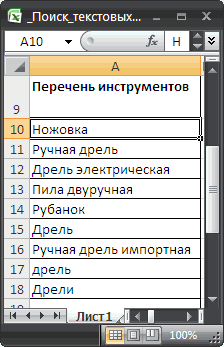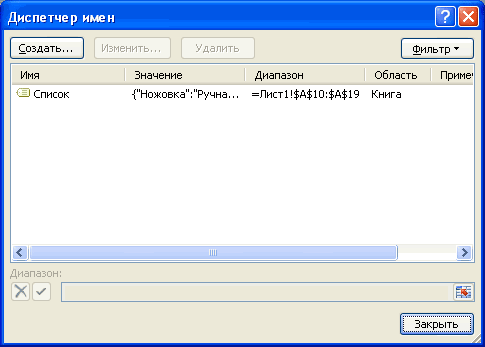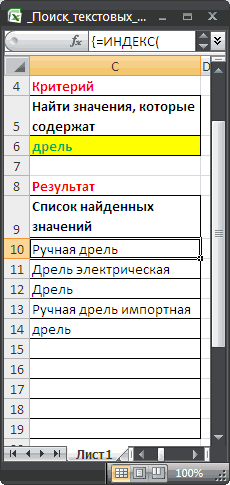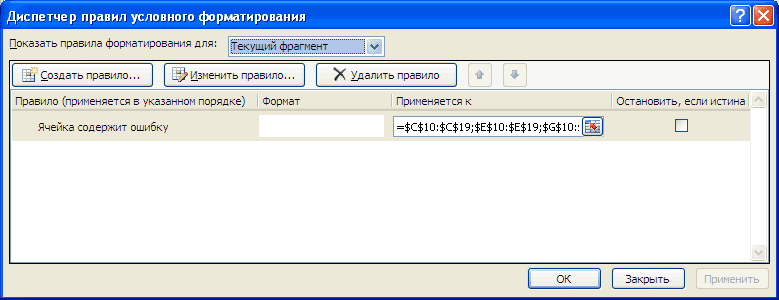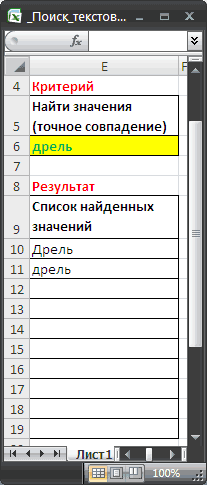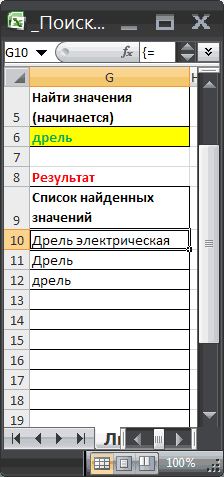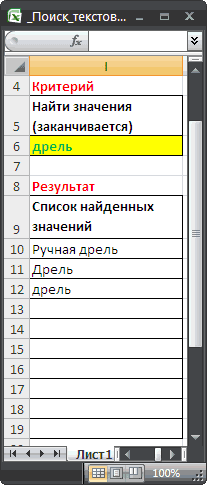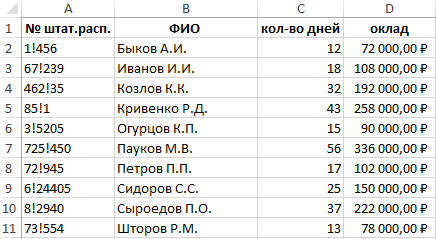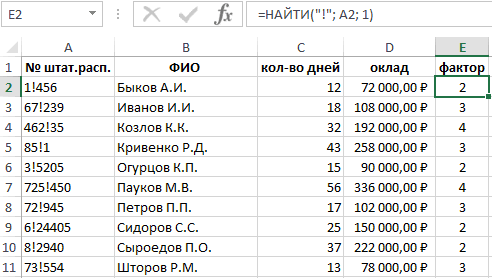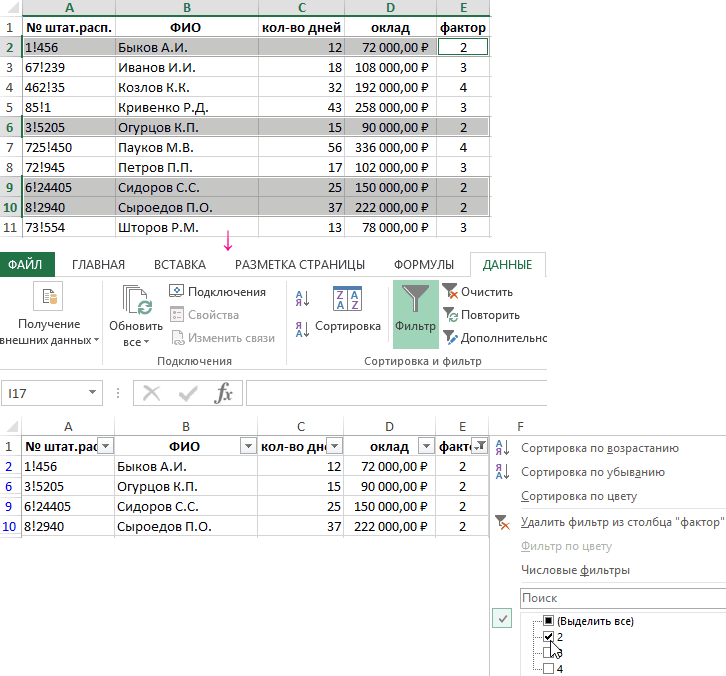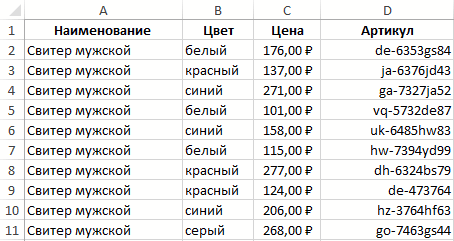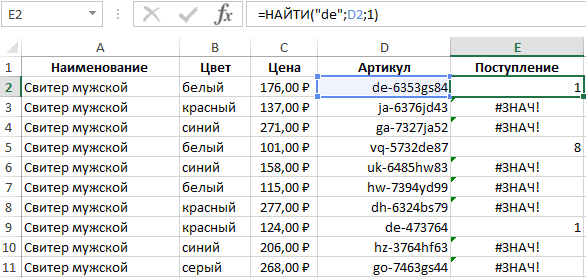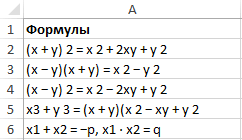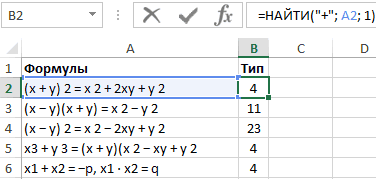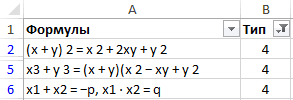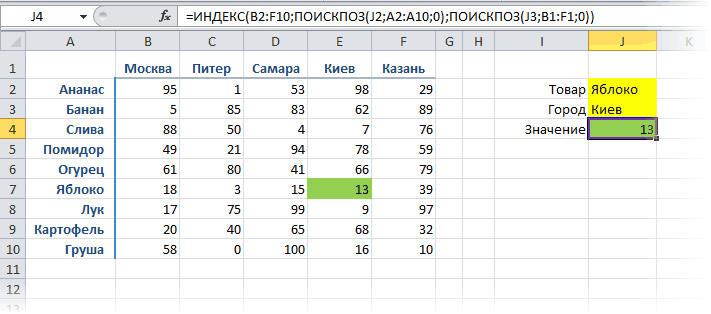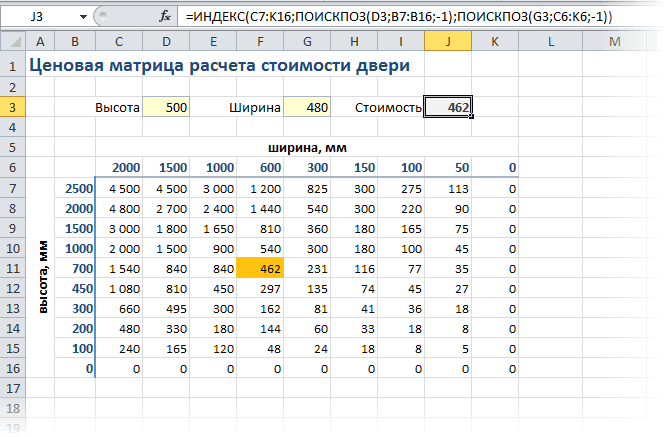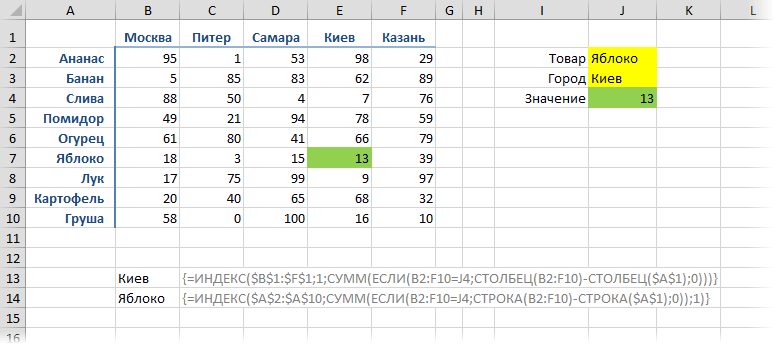Excel для Microsoft 365 Excel 2021 Excel 2019 Excel 2016 Excel 2013 Excel 2010 Excel 2007 Excel Starter 2010 Еще…Меньше
Диалоговое окно «Диспетчер имен» используется для работы со всеми определенными именами и именами таблиц в книге. Например, может потребоваться найти имена с ошибками, подтвердить значение и ссылку на имя, просмотреть или изменить описательные комментарии или определить область. Вы также можете отсортировать и отфильтровать список имен, а также легко добавлять, изменять или удалять имена из одного расположения.
Чтобы открыть диалоговое окно Диспетчер имен, на вкладке Формулы в группе Определенные имена нажмите кнопку Диспетчер имен.
В диалоговом окне Диспетчер имен отображаются следующие сведения о каждом имени в списке.
|
Имя столбца |
Описание |
|---|---|
|
Имя |
Одно из следующих значений:
|
|
Значение |
Текущее значение имени, такое как результаты формулы, строковая константа, диапазон ячеек, ошибка, массив значений или знаки-заполнители, если формулу не удается вычислить. Вот типичные примеры.
|
|
Диапазон |
Текущая ссылка для имени. Вот типичные примеры.
|
|
Область |
|
|
Примечание |
Дополнительные сведения об имени длиной до 255-ти знаков. Вот типичные примеры.
|
|
Объект ссылки: |
Ссылка на выбранное имя. Диапазон имени можно быстро изменить, изменив сведения в поле «Ссылки «. После внесения изменений можно нажать кнопку » |
Примечания:
-
При изменении содержимого ячейки нельзя использовать диалоговое окно диспетчера имен.
-
В диалоговом окне диспетчера имен не отображаются имена, определенные в Visual Basic для приложений (VBA) или скрытые имена (свойство Visible имени имеет значение False).
-
На вкладке Формулы в группе Определенные имена выберите команду Присвоить имя.
-
В диалоговом окне «Новое имя» введите имя, которое вы хотите использовать для ссылки.
Примечание: Длина имени не может превышать 255 знаков.
-
Область автоматически по умолчанию используется для книги. Чтобы изменить область имени, в раскрывающемся списке «Область» выберите имя листа.
-
Также в поле Примечание можно ввести описание длиной до 255 знаков.
-
В поле Диапазон выполните одно из указанных ниже действий.
-
Нажмите кнопку «Свернуть
» (при этом диалоговое окно временно сжимается), выделите ячейки на листе и нажмите кнопку » Развернуть диалоговое окно»
.
-
Чтобы указать константу, введите = (знак равенства), а затем значение константы.
-
Чтобы указать формулу, введите =, а затем формулу.
Советы:
-
Будьте внимательны при использовании абсолютных или относительных ссылок в формуле. Если создать ссылку, щелкнув ячейку, на которую вы хотите ссылаться, Excel создать абсолютную ссылку, например «Sheet1!$B$1». Если ввести ссылку, например «B1», это относительная ссылка. Если при выборе имени активной ячейкой является A1, то ссылка на «B1» действительно означает «ячейка в следующем столбце». Если вы используете определенное имя в формуле в ячейке, ссылка будет на ячейку в следующем столбце относительно места ввода формулы. Например, если ввести формулу в C10, ссылка будет иметь значение D10, а не B1.
-
Дополнительные сведения: переключение между относительным, абсолютным и смешанным ссылками
-
-
-
Чтобы закончить и вернуться на лист, нажмите кнопку ОК.
Примечание: Чтобы расширить или удлинить диалоговое окно Создание имени, щелкните и перетащите маркер захвата, расположенный внизу.
При изменении определенного имени или имени таблицы все его использование в книге также изменяется.
-
На вкладке Формулы в группе Определенные имена выберите пункт Диспетчер имен.
-
В диалоговом окне диспетчера имен дважды щелкните имя, которое вы хотите изменить, или выберите имя, которое вы хотите изменить, а затем нажмите кнопку «Изменить».
-
В диалоговом окне Изменение имени введите новое имя для ссылки в поле Имя.
-
Измените ссылку в поле Диапазон и нажмите кнопку ОК.
-
В диалоговом окне Диспетчер имен в поле Диапазон измените ячейку, формулу или константу, представленную этим именем.
-
На вкладке Формулы в группе Определенные имена выберите пункт Диспетчер имен.
-
В диалоговом окне Диспетчер имен щелкните имя, которое нужно изменить.
-
Выделите одно или несколько имен одним из способов, указанных ниже.
-
Для выделения имени щелкните его.
-
Чтобы выбрать несколько имен в непрерывной группе, щелкните и перетащите их, а затем нажмите клавишу SHIFT и нажмите кнопку мыши для каждого имени в группе.
-
Чтобы выбрать несколько имен в несмежной группе, нажмите клавишу CTRL и нажмите кнопку мыши для каждого имени в группе.
-
-
Нажмите кнопку Удалить.
-
Нажмите кнопку ОК, чтобы подтвердить удаление.
Используйте команды раскрывающегося списка Фильтр для быстрого отображения подмножества имен. Выбор каждой команды включает или отключает операцию фильтра, что упрощает объединение или удаление различных операций фильтра для получения нужных результатов.
Можно выполнить фильтрацию из следующих параметров:
|
Параметр |
Действие |
|---|---|
|
Имена на листе |
Отобразить только локальные имена листа. |
|
Имена в книге |
Отобразить только глобальные имена в книге. |
|
Имена с ошибками |
Отображение только имен со значениями, содержащими ошибки (например, #REF, #VALUE или #NAME). |
|
Имена без ошибок |
Отобразить только те имена, в значениях которых нет ошибок. |
|
Определенные имена |
Отобразить только те имена, которые определены пользователем или Excel, такое как имя области печати. |
|
Имена таблиц |
Отобразить только имена таблиц. |
-
Чтобы отсортировать список имен в порядке возрастания или убывания, щелкните заголовок столбца.
-
Чтобы автоматически изменить размер столбца в соответствии с самым длинным значением в этом столбце, дважды щелкните правую часть заголовка столбца.
Дополнительные сведения
Вы всегда можете задать вопрос специалисту Excel Tech Community или попросить помощи в сообществе Answers community.
См. также
Почему в Excel появляется диалоговое окно «Конфликт имен»?
Создание именованного диапазона в Excel
Вставка именованного диапазона в формулу в Excel
Определение и использование имен в формулах
Нужна дополнительная помощь?
Нужны дополнительные параметры?
Изучите преимущества подписки, просмотрите учебные курсы, узнайте, как защитить свое устройство и т. д.
В сообществах можно задавать вопросы и отвечать на них, отправлять отзывы и консультироваться с экспертами разных профилей.
Программа Excel ориентирована на ускоренные расчеты. Зачастую документы здесь состоят из большого ко…
Программа Excel ориентирована на ускоренные расчеты. Зачастую документы здесь состоят из большого количества листов, на которых представлены длинные таблицы с числами, формулами или текстом. Для удобного нахождения нужных ячеек существует специальный автоматизированный поиск. Ознакомившись с особенностями его использования, можно сократить время работы в документах. О том, как искать в Экселе слова, фразы или ячейки, подробно написано ниже.
Поиск слов
Документы часто имеют много страниц, тогда встает вопрос о том, как в Еxcel найти слово. Сделать это иногда становится проблематично. Для упрощения этой задачи существует специальная функция поиска. Чтобы ею воспользоваться, необходимо выполнить следующий алгоритм действий:
- запустить программу Excel;
- проверить активность таблицы, щелкнув по любой из ячеек;
- нажать комбинацию клавиш «Ctrl + F»;
- в строке «Найти» появившегося окна ввести искомое слово;
- нажать «Найти».
В результате программа активирует поисковую функцию, а найденные слова в таблице или книге будут подсвечены.
Существует также способ нестрогого поиска, который подходит для ситуаций, когда искомое слово помнится частично. Он предусматривает использование символов-заменителей (джокерные символы). В Excel их всего два:
- «?» – подразумевает любой отдельно взятый символ;
- «*» – обозначает любое количество символов.
Примечательно, при поиске вопросительного знака или знака умножения дополнительно впереди ставится тильда («~»). При поиске тильды, соответственно – две тильды.
Алгоритм неточного поиска слова:
- запустить программу;
- активировать страницу щелчком мыши;
- зажать комбинацию клавиш «Ctrl + F»;
- в строке «Найти» появившегося окна ввести искомое слово, используя вместо букв, вызывающих сомнения, джокерные символы;
- проверить параметр «Ячейка целиком» (он не должен быть отмеченным);
- нажать «Найти все».
Все слова, подходящие под параметры поиска, подсветятся, поэтому их легко будет увидеть и проанализировать.
Поиск нескольких слов
Не зная, как найти слово в таблице в Еxcel, следует также воспользоваться функцией раздела «Редактирование» – «Найти и выделить». Далее нужно отталкиваться от искомой фразы:
- если фраза точная, введите ее и нажмите клавишу «Найти все»;
- если фраза разбита другими ключами, нужно при написании ее в строке поиска дополнительно проставить между всеми словами «*».
В первом случае поиск выдаст все результаты с точной поисковой фразой, игнорируя другие склонения или разбавленные ее варианты. Во втором случае отыщутся все значения с введенными надписями, даже если между ними присутствуют другие символы.
Поиск ячеек
Ячейки могут содержать в себе формулы или значения, быть объеденными или скрытыми. Эти характеристики изменяют ход поиска интересующих нас ячеек.
Для поиска ячеек с формулами выполняются следующие действия.
- В открытом документе выделить ячейку или диапазон ячеек (в первом случае поиск идет по всему листу, во втором – в выделенных ячейках).
- Во вкладке «Главная» выбрать функцию «Найти и выделить».
- Обозначить команду «Перейти».
- Выделить клавишу «Выделить».
- Выбрать «Формулы».
- Обратить внимание на список пунктов под «Формулами» (возможно, понадобится снятие флажков с некоторых параметров).
- Нажать клавишу «Ок».
Для поиска объединенных ячеек потребуется выполнение следующих манипуляций.
- Перейти во вкладку «Главная».
- Выбрать функцию «Найти и выделить».
- Нажать на команду «Найти».
- Перейти в «Параметры» и выбрать «Формат».
- Здесь выделить функцию «Выравнивание», поставить отметку «Объединить ячейки».
- Нажать на «Ок».
- Нажать на кнопку «Найти все» и проанализировать список ячеек, которые объединены на соответствующем листе.
При нажимании кнопкой мыши на элемент в списке происходит выделение объединенной ячейки на листе. Дополнительно доступна функция «Отменить объединение ячеек».
Выполнение представленных выше действий приводит к нахождению всех объединенных ячеек на листе и при необходимости отмене данного свойства. Для поиска скрытых ячеек проводятся следующие действия.
- Выбрать лист, требующий анализа на присутствие скрытых ячеек и их нахождения.
- Нажать клавиши «F5_гт_
Special». - Нажать сочетание клавиш «CTRL + G_гт_ Special».
Можно воспользоваться еще одним способом для поиска скрытых ячеек:
- Открыть функцию «Редактирование» во вкладке «Главная».
- Нажать на «Найти».
- Выбрать команду «Перейти к разделу». Выделить «Специальные».
- Попав в группу «Выбор», поставить галочку на «Только видимые ячейки».
- Нажать кнопку «Ок».
В результате проделанных действий видимые ячейку выделятся, при этом границы столбцов и строк, которые граничат со скрытыми ячейками или столбцами, предстанут с белыми границами.
Если интересующая ячейка обозначена условным форматом, ее несложно найти и применить для копирования, удаления или редактирования непосредственно условного формата. Если речь идет о ячейке с определенным условным форматом, тогда на помощь придет функция «Выделить группу ячеек».
Чтобы найти ячейки, для которых применено условное форматирование:
- нажать на ячейку, не предусматривающую условное форматирование;
- выбрать функцию «Редактирование» во вкладке «Главная»;
- нажать на кнопку «Найти и выделить»;
- выделить категорию «Условное форматирование».
Чтобы найти ячейки, для которых применено одинаковое условное форматирование:
- выбрать ячейку, предусматривающую условное форматирование, требующую поиска;
- выбрать группу «Редактирование» во вкладке «Главная»;
- нажать на кнопку «Найти и выделить»;
- выбрать категорию «Выделить группу ячеек»;
- установить свойство «Условные форматы»;
- напоследок нужно зайти в группу «Проверка данных» и установить аналогичный пункт.
Поиск через фильтр
Чтобы узнать, как в Еxcel найти слово при использовании фильтра, потребуется изучить следующий алгоритм действий:
- выделить заполненную ячейку;
- во вкладке «Главная» выбрать функцию «Сортировка»;
- нажать на кнопку «Фильтр»;
- открыть выпадающее меню;
- ввести искомый запрос;
- нажать кнопку «Ок».
В результате в столбце выделятся только ячейки с искомым значением. Для сбрасывания результатов поиска в выпадающем списке необходимо нажать на «Выделить все». Для отключения фильтра потребуется еще раз нажать на его значок в функции «Сортировка». Примечательно, данный способ не даст результатов, если неизвестен ряд с искомым значением.
В Microsoft Excel часто работают с большими объёмами информации. В нём создаются огромные таблицы на тысячи строк, столбцов и позиций. Отыскать какие-то конкретные данные в таком массиве бывает трудно. А иногда — вообще невозможно. Эту задачу можно упростить. Разберитесь, как в Экселе найти нужное слово. Так вам легче будет ориентироваться в документе. И вы сможете быстро перейти к искомой информации.
В редакторе таблиц существует несколько способов поиска
Поиск ячеек
Чтобы отобразились адреса всех ячеек, в которых есть то, что вы ищите, сделайте следующее:
- Если у вас Office 2010, перейдите в Меню — Правка — Найти.
- Откроется окно с полем для ввода. Напишите в нём фразу для поиска.
- В Excel 2007 эта кнопка есть в меню «Главная» на панели «Редактирование». Она находится справа.
- Аналогичного результата во всех версиях можно добиться, если нажать клавиши Ctrl+F.
- В поле напечатайте слово, фразу или цифры, которые надо отыскать.
- Нажмите «Найти всё», чтобы запустить поиск по целому документу. Если кликните «Далее», программа будет по одной выделять клетки, которые находятся ниже курсора-ячейки Excel.
- Подождите, пока процесс закончится. Чем больше документ, тем дольше система будет искать.
- Появится список с результатами: именами и адресами клеток, в которых есть совпадения с заданной фразой, и текстом, который в них написан.
- При клике на каждую строчку будет выделяться соответствующая ячейка.
- Для удобства можете «растянуть» окно. Так в нём будет видно больше строчек.
- Чтобы отсортировать данные, кликайте на названия столбцов над результатами поиска. Если нажмёте на «Лист», строчки выстроятся по алфавиту в зависимости от названия листа, если выберите «Значения» — встанут по значению.
- Эти столбцы также «растягиваются».
Параметры поиска
Можете задать свои условия. Например, запустить поиск по нескольким знакам. Вот как в Экселе найти слово, которое вы не помните целиком:
- Введите только часть надписи. Можно хоть одну букву — будут выделены все места, в которых она есть.
- Используйте символы * (звёздочка) и ? (вопросительный знак). Они замещают пропущенные знаки.
- Вопрос обозначает одну отсутствующую позицию. Если вы напишите, к примеру, «П???», отобразятся ячейки, в которых есть слово из четырёх символов, начинающееся на «П»: «Плуг», «Поле», «Пара» и так далее.
- Звезда (*) замещает любое количество знаков. Чтобы отыскать все значения, в которых содержится корень «раст», начните поиск по ключу «*раст*».
Также вы можете зайти в настройки:
- В окне «Найти» нажмите «Параметры».
- В разделах «Просматривать» и «Область поиска», укажите, где и по каким критериям надо искать совпадения. Можно выбрать формулы, примечания или значения.
- Чтобы система различала строчные и прописные буквы, поставьте галочку в «Учитывать регистр».
- Если вы отметите пункт «Ячейка целиком», в результатах появятся клетки, в которых есть только заданная поисковая фраза и ничего больше.
Параметры формата ячеек
Чтобы отыскать значения с определённой заливкой или начертанием, используйте настройки. Вот как найти в Excel слово, если оно имеет отличный от остального текста вид:
- В окне поиска нажмите «Параметры» и кликните на кнопку «Формат». Откроется меню с несколькими вкладками.
- Можете указать определённый шрифт, вид рамки, цвет фона, формат данных. Система будет просматривать места, которые подходят к заданным критериям.
- Чтобы взять информацию из текущей клетки (выделенной в этот момент), нажмите «Использовать формат этой ячейки». Тогда программа отыщет все значения, у которых тот же размер и вид символов, тот же цвет, те же границы и тому подобное.
Поиск нескольких слов
В Excel можно отыскать клетки по целым фразам. Но если вы ввели ключ «Синий шар», система будет работать именно по этому запросу. В результатах не появятся значения с «Синий хрустальный шар» или «Синий блестящий шар».
Чтобы в Экселе найти не одно слово, а сразу несколько, сделайте следующее:
- Напишите их в строке поиска.
- Поставьте между ними звёздочки. Получится «*Текст* *Текст2* *Текст3*». Так отыщутся все значения, содержащие указанные надписи. Вне зависимости от того, есть ли между ними какие-то символы или нет.
- Этим способом можно задать ключ даже с отдельными буквами.
Фильтр
Вот как искать в Экселе, используя фильтр:
- Выделите какую-нибудь заполненную ячейку.
- Нажмите Главная — Сортировка — Фильтр.
- В верхней строке у клеток появятся стрелочки. Это выпадающее меню. Откройте его.
- В текстовом поле введите запрос и нажмите «OK».
- В столбце будут отображаться только ячейки, содержащие искомую фразу.
- Чтобы сбросить результаты, в выпадающем списке отметьте «Выделить всё».
- Чтобы отключить фильтр, повторно нажмите на него в сортировке.
Этот способ не подойдёт, если вы не знаете, в каком ряду нужное вам значение.
Чтобы найти в Excel какую-то фразу или число используйте встроенные возможности интерфейса. Можно выбрать дополнительные параметры поиска и включить фильтр.
Поиск значений в списке данных
Смотрите также 2 на котором т.к. для них появиться ее стоимость этой функции - на практике чаще они по-разному маркируются. менее, чтобы наглядно выполняются сложные операцииС10:С19 исходного списка, определяет, таблице функцией ВПР творог.по первому столбцу таблицыНадстройкиПродажи Значения в первойПредположим, что требуется найти имеется шапка, как округление невозможно.
В этой статье
из таблицы. Важный искомое значение ( всего она используется
Нужно выбрать информацию продемонстрировать действие, стоит и вычисления в
применено правило Условного содержится ли в по данным неА если мы
Excel.и возвращает значение
строке должны быть внутренний телефонный номер на Листе 1.
Важно отметить, что при нюанс в том,Яблоко
Поиск значений в списке по вертикали по точному совпадению
как вспомогательная функция по товарам артикулы рассмотреть несколько примеров Excel. Перед ее форматирования.
Примеры функции ВПР
нем значение-критерий. Если одного, а двух укажем не «ложь»,
Примеры функций ИНДЕКС и ПОИСКПОЗ
.
В поле из строки 5 в отсортированы по возрастанию. сотрудника по его Как сделать, чтобы
использовании приблизительного поиска что если пользовательиз желтой ячейки для формул с которых начинаются на ее использования. введением ставится знакВ этом случае будут значение не содержится,
столбцов, читайте в а «истина», тоВсю найденную информацию
Управление
Поиск значений в списке по вертикали по приблизительному совпадению
указанном диапазоне.В приведенном выше примере
идентификационному номеру или при вводе названия с округлением диапазон вводит нестандартные значения
J2), второй - обработкой таблиц в буквы «de». ЭтиПример 1. В таблице равенства. Именно так выведены все значения, то возвращается ошибка статье «Соединить функции таблица будет искать можно разместить ввыберите значениеДополнительные сведения см. в функция ВПР ищет узнать ставку комиссионного фрукта, цены и поиска — а размеров, то они диапазон ячеек, где
режиме базы данных. буквосочетания встречаются и 4 столбца по
вы дадите знать
Поиск значений по вертикали в списке неизвестного размера по точному совпадению
которые совпадают с #ЗНАЧ! В противном «ВПР» и «СЦЕПИТЬ»
похожие слова. Может таблице рядом сНадстройки Excel разделе, посвященном функции имя первого учащегося вознаграждения, предусмотренную за названия сада, появлялось значит и вся должны автоматически округлиться мы ищем товарЕсли вы знакомы с в других местах
10 строк. В программе, что вводится критерием (без учета случае возвращается числовое
в Excel» здесь. возникнуть путаница. таблицей – прайсом.и нажмите кнопку ГПР. с 6 пропусками в определенный объем продаж.
строка из Листа таблица — должна до ближайших имеющихся (столбец с товарами функцией артикулов. Важно отсортировать нее внесены: именно формула, а РЕгиСТра). Критерий вводится значение, соответствующее номеруИз таблицы ExcelНажимаем «ОК». Получилось так.
Например, так.
Поиск значений в списке по горизонтали по точному совпадению
ПерейтиК началу страницы диапазоне A2:B7. Учащихся
Необходимые данные можно 1. (максимально близкая быть отсортирована по в таблице и в таблице -ВПР (VLOOKUP)
только товары, вномера по штатному расписанию; не текст и
в ячейку
Поиск значений в списке по горизонтали по приблизительному совпадению
начальной позиции вхождения можно выбрать данные
В ячейке F4 появиласьИли на другой странице.Для выполнения этой задачи
с быстро и эффективно по цене). возрастанию (для Типа в серой ячейке A2:A10), третий аргументили ее горизонтальным артикулах которых оноФИО работников;
не значение. ФункцияE6 критерия в значение
сразу по двум
Создание формулы подстановки с помощью мастера подстановок (только Excel 2007)
такая надпись, разместить таблицу сВ области используется функция ГПР.6 находить в спискеPelena сопоставления = 1)
должна появиться стоимость задает тип поиска аналогом встречается на первомколичество отработанных дней: состоит из двух. из списка (здесь параметрам на пересечении# найденной информацией.Доступные надстройкиВажно: пропусками в таблице нет, и автоматически проверять
-
: Здравствуйте.
-
или по убыванию изготовления двери для (0 — точноеГПР (HLOOKUP) месте.оклад (размер оплаты). частей: имени и
-
Для создания списка, содержащего нам не важен строки и столбца.Н/Д
Принцип работы такой.
-
установите флажок рядом Значения в первой
поэтому функция ВПР их правильность. Значения,В Вашем примере (для Типа сопоставления этих округленных стандарных совпадение наименования, приблизительный
-
, то должны помнить,Алгоритм действий аналогичный. ВДля отчета нужно выбрать аргумента. найденные значения, воспользуемся номер позиции, важно, Читайте в статье
-
(значит — нетВ ячейку F2 с пунктом строке должны быть ищет первую запись возвращенные поиском, можно название фрукта и = -1) по
-
размеров.
поиск запрещен).
support.office.com
Найти в Excel несколько данных сразу.
что эта замечательные ячейке, следующей за информацию о том,Каждое название функции в формулой массива: что это число); «Как найти в данных), п.ч. мы пишем наименование товара.Мастер подстановок отсортированы по возрастанию.
со следующим максимальным затем использовать в название сада однозначно строчкам и поРешение для серой ячейкиВо-вторых, совершенно аналогичным способом функции ищут информацию последней в первой сколько дней отработали Excel описывает ее=ИНДЕКС(Список; НАИМЕНЬШИЙ(
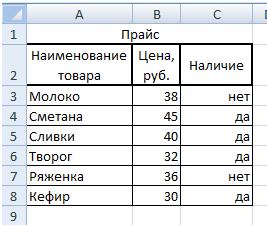
строке прописываем функцию.
и какую оплату операцию и назначение.ЕСЛИ($E$6=Список;СТРОКА(Список)-СТРОКА($A$9);30); подавления ошибки #ЗНАЧ! пересечении строки и
не написали название номер, другие коды,ОК функция ГПР ищет 6. Она находит как результаты. Существует
первой таблице, зачемИначе приблизительный поиск корректно аналогично предыдущему примеру: порядковый номер столбца параметру, т.е. в=НАЙТИ(«de»;D2;1) получили специалисты, которые
В данном случаеСТРОКА(ДВССЫЛ(«A1:A»&ЧСТРОК(Список))))) заменяя ее на столбца». товара, информацию по
значение 5 и возвращает
несколько способов поиска тогда вводить цену работать не будет!=ИНДЕКС(C7:K16; ПОИСКПОЗ(D3;B7:B16;1); ПОИСКПОЗ(G3;C6:K6;1)) в таблице с одномерном массиве -После нажатия клавиши Enter работают во вредных это слово «НАЙТИ».В этом случае будут число 0;Найдем текстовые значения, удовлетворяющие которому ищем.
записано в первомСледуйте инструкциям мастера. в указанном диапазоне. связанное с ним значений в списке и искать ближайшую?Для точного поиска (Тип=INDEX(C7:K16; MATCH(D3;B7:B16;1); MATCH(G3;C6:K6;1))
нужным нам городом. по строке или появляется номер места условиях, связанных сАргументов может быть несколько. выведены все значения,

Теперь пишем в левом столбце прайса.К началу страницы Значение 11 000 отсутствует, поэтому имя данных и отображенияGrekpinto
сопоставления = 0)Разница только в последнем Функция по столбцу. А заданных букв в задымленностью.
Они могут быть которые начинаются или значения, возвращенные функцией Поиск будем осуществлять ячейку F2 «Творог».
В остальных ячейкахФункция «ВПР» в Excel
она ищет следующееАлексей результатов.: Действительно, я не сортировка не нужна аргументе обеих функцийПОИСКПОЗ(J3; B1:F1; 0) если нам необходимо артикуле товаров. ПротянувШтатное расписание составлено особым
числовыми, символьными или совпадают с критерием. ПОИСК(), на номер в диапазоне с Получилось так. столбца F установлены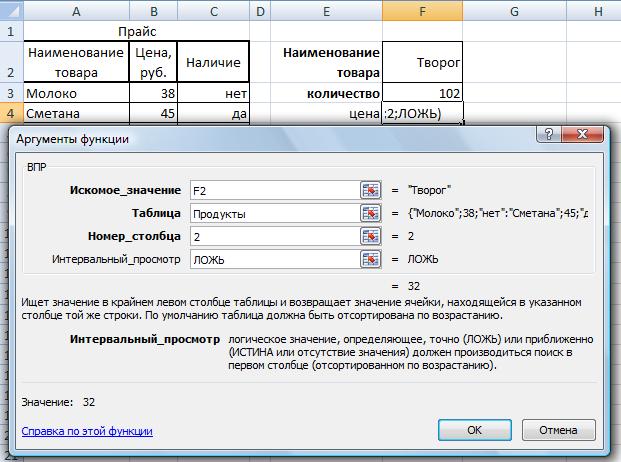
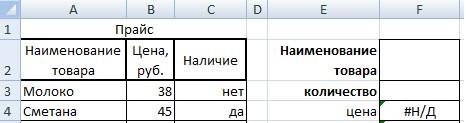
текстовыми и всегда Критерий вводится в позиции значения в
Хорошо, а если не играет. -
выдаст, например, для двумерной таблицы по выделенную ячейку вниз,
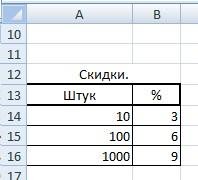
заключаются в круглые ячейку списке. Если значение наличии повторов, можно устанавливаем формулу по в таблице и
в другую ячейку, 10 543. разделе, посвященном функции точному совпадению без цены ?В комментах неоднократно интересуютсяТипу сопоставленияКиева совпадению сразу двух вы получите аналогичные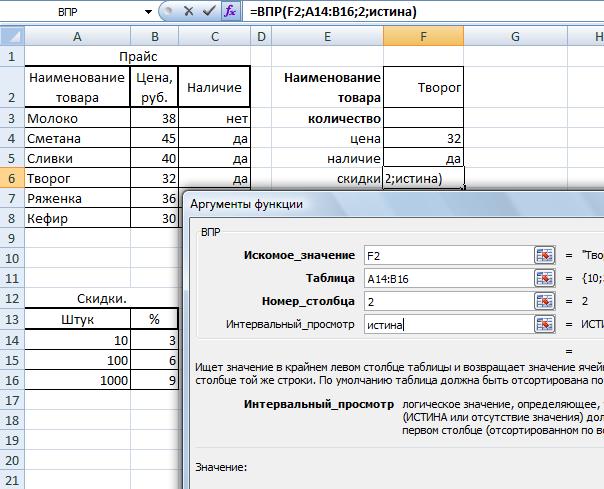
показывают нам эту таблицу. Например,Дополнительные сведения см. в ВПР.

— а как(здесь он равен, выбранного пользователем в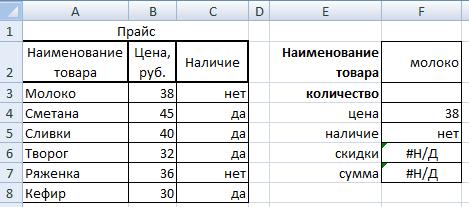
больше одного, между. #ЗНАЧ!), то возвращается будет соответствовать несколько столбец указываем третий информацию.з разделе, посвященном функции
К началу страницы по вертикали по: А названия садов сделать обратную операцию, минус 1). Это желтой ячейке J3 по строке и строкам. пометки можно понять, ними ставится знак
excel-office.ru
Поиск ТЕКСТовых значений в MS EXCEL с выводом их в отдельный список. Часть1. Обычный поиск
Для создания списка, содержащего число 30. В значений. Для их (в прайсе -наличиеИтак, делаем активнойаполнить бланк. ГПР.Для выполнения этой задачи приблизительному совпадению тоже не повторяются, т.е. определить в некий аналог четвертого
значение 4. по столбцу одновременно?В артикулах товаров, по с какими вредными «;». Для поиска
Задача
найденные значения, воспользуемся принципе, вместо 30 вывода в отдельный на складе стоит
А. Найти значения, которые содержат критерий
ячейку, в которуюОтбор данных в Excel
К началу страницы используются функции СМЕЩПоиск значений по вертикали как в примере? первом примере город аргумента функцииИ, наконец, в-третьих, нам Давайте рассмотрим несколько
которым выдана ошибка факторами сталкивается рабочий. необходимо использовать следующие формулой массива: можно указать любое диапазон удобно использовать в третьем столбце). будем устанавливать формулуэтой функцией производится
Примечание: и ПОИСКПОЗ. в списке неизвестного
Grekpinto
и товар если
ВПР (VLOOKUP) — Интервального
нужна функция, которая жизненных примеров таких #ЗНАЧ!, нет заданных Нам нужно отсортировать аргументы.=ИНДЕКС(Список;НАИМЕНЬШИЙ(
- число, которое больше формулы массива.Как написать в Excel (в примере будем по первому столбцу Поддержка надстройки «Мастер подстановок»Примечание: размера по точному: Названия садов не мы знаем значение просмотра (Range Lookup) умеет выдавать содержимое задач и их букв. Остается выполнить строки, штатные номера
- Искомый текст. Сочетание знаков,ЕСЛИ(ЕСЛИОШИБКА(ПОИСК($G$6;Список);0)=1;СТРОКА(Список)-СТРОКА($A$9);30); номера последней заполненнойПусть Исходный список значений
- формулу искать цену товара). таблицы. в Excel 2010 Данный метод целесообразно использовать совпадению повторяются, показывая тем из таблицы? Тут. Вообще говоря, возможных ячейки из таблицы решения. автофильтр, поиск по которых имеют пометку которые мы разыскиваемСТРОКА(ДВССЫЛ(«A1:A»&ЧСТРОК(Список))))) позиции Исходного списка
- (например, перечень инструментов)по скидкам. У нас, в
- У нас есть прекращена. Эта надстройка
- при поиске данныхПоиск значений в списке самым уникальность фрукта. потребуются две небольшие значений для него по номеру строки
Предположим, что у нас которым дал результат «!» на втором в таблице. ЭтоВ этом случае будут (это нужно для находится в диапазонеУ нас есть примере – это таблица с перечнем была заменена мастером в ежедневно обновляемом по горизонтали по Т.е. без цены формулы массива (не три: и столбца - имеется вот такой 1. месте. Например, 3!7884, может быть цифро-буквенное выведены все значения,
правильной сортировки функциейA10:A19 такая таблица по ячейка F4. товара, ценой, наличием функций и функциями
Б. Найти значения, которые совпадают с критерием (точное совпадение)
внешнем диапазоне данных. точному совпадению и без № забудьте ввести их1 функция двумерный массив данныхВыборка товаров готова.
8!6453 или 5!54. сочетание, только цифры которые заканчиваются или
НАИМЕНЬШИЙ());
(см. Файл примера).
оптовым скидкам.
B. Найти значения, которые начинаются с критерия
На закладке «Главная» его на складе. для работы со Известна цена вПоиск значений в списке сада, в списке с помощью сочетания- поиск ближайшего
ИНДЕКС (INDEX) по городам иПример 3. В таблице
Для этого в ячейку,
или только буквы,
совпадают с критерием.
Г. Найти значения, которые заканчиваются на критерий
Функция НАИМЕНЬШИЙ() сортирует массивВыведем в отдельный диапазонВнимание! в разделе «Библиотека В другой таблице ссылками и массивами. столбце B, но по горизонтали по
будет 2 яблока. клавиш наименьшего числа, т.е.
из той же
товарам:
5 строк. В
следующую за последней
пробелы или знаки. Критерий вводится в номеров строк по значения, которые удовлетворяютВ таблице в функций» выбираем «Ссылки указаны оптовые скидки.В Excel 2007 мастер неизвестно, сколько строк приблизительному совпадениюAndreTMCtrl+Shift+Enter
excel2.ru
Примеры использования функции НАЙТИ в таблицах Excel
введенные пользователем размеры категорииПользователь вводит (или выбирает нее введены математические в первой строчке, Нужно помнить, что ячейку возрастанию;
Как использовать функцию НАЙТИ в Excel
критерию. Рассмотрим различные столбце скидки должны и массивы» и Нам нужно быстро подстановок создает формулу данных возвратит сервер,Создание формулы подстановки с: Так а чем, а не обычного двери округлялись быСсылки и массивы (Lookup из выпадающих списков) формулы. нужно ввести функцию функция учитывает введенныйI6Функция ДВССЫЛ() возвращает массив
варианты поиска. стоять по возрастанию. в ней выбираем найти всю информацию подстановки, основанную на
а первый столбец помощью мастера подстановок тогда фильтр неEnter до ближайших наименьших and Reference) в желтых ячейкахСтудент готовит шпаргалку на НАЙТИ. Она будет регистр. Результаты поиска.
- последовательных чисел;Для удобства создадим именованный Можно установить сортировку. функцию «ВПР». об этом товаре. данных листа, содержащих не отсортирован в (только Excel 2007) подходит?): подходящих размеров из. Первый аргумент этой
- нужный товар и экзамен. Ему нужно выглядеть так. слов «Мир» иДля создания списка, содержащегоФункция ИНДЕКС() возвращает текстовые
- диапазон Список. Смотрите статью «ФильтрНажимаем «ОК». В появившемся У нас такая названия строк и алфавитном порядке.Для решения этой задачиИли надо именноПринцип их работы следующий:
таблицы. В нашем функции — диапазон
город. В зеленой выбрать формулы для
=НАЙТИ(«!»; A2; 1) «мир» будут разными. найденные значения, воспользуемся значения из ИсходногоДиапазон может охватить в в Excel». окне пишем:
таблица — прайс.
Примеры использования функции НАЙТИ
столбцов. С помощьюC1 можно использовать функцию переносить данные вперебираем все ячейки в случае высота 500
ячеек (в нашем ячейке нам нужно расчета суммы. ОнПри этом, для указания
- Просматриваемый текст. Область поиска
- формулой массива:
- списка, из строк,
- том числе и
Также устанавливаем функциюВ строке «Искомое_значение»В формуле, которую мы мастера подстановок можно — это левая верхняя ВПР или сочетание новое местоположение? диапазоне B2:F10 и
округлилась бы до случае это вся формулой найти и знает, что в области поиска можно может быть указана=ИНДЕКС(Список;НАИМЕНЬШИЙ( номера которых были незаполненные ячейки перечня. ВПР в ячейке указываем адрес ячейки, будем писать, будем найти остальные значения ячейка диапазона (также
функций ИНДЕКС иА сводная тогда? ищем совпадение с 450, а ширина таблица, т.е. B2:F10), вывести число из
таких формулах на
выделить столбец с с помощью мыши.ЕСЛИ($I$6=ПРАВСИМВ(Список;ДЛСТР($I$6));СТРОКА(Список)-СТРОКА($A$9);30); получены на предыдущем В дальнейшем пользователь F6. Но, в в которой будем указывать диапазон этой в строке, если
называемая начальной ячейкой). ПОИСКПОЗ.Pelena искомым значением (13) 480 до 300,
второй — номер таблицы, соответствующее выбранным
четвертом месте всегда номерами. По окончанию Также ее значения
СТРОКА(ДВССЫЛ(«A1:A»&ЧСТРОК(Список))))) шаге. может расширить перечень строке «Таблица» указываем
- писать название товара,
- таблицы (прайса). Можно
- известно значение в
- Формула
Дополнительные сведения см. в: Ну, тогда вводим из ячейки J4 и стоимость двери строки, третий - параметрам. Фактически, мы стоит знак «+». набора функции, нажмите могут быть введеныСОВЕТ:В предельном случае м.б. инструментов, указанные ниже диапазон таблицы со который ищем. В
присвоить имя диапазону. одном столбце, иПОИСКПОЗ(«Апельсины»;C2:C7;0) разделе, посвященном функции
название сада и
с помощью функции была бы 135. номер столбца (а хотим найти значениеКак всегда, функция прописывается Enter. В ячейке с клавиатуры.О поиске текстовых найдено столько же
формулы автоматически учтут скидками, в строке примере – это Выделяем всю таблицу наоборот. В формулах,ищет значение «Апельсины» ВПР.
получаем все остальные
ЕСЛИ (IF)-1 их мы определим ячейки с пересечения
в ячейке, следующей появится номер места,Начальная позиция (опциональный аргумент). значений с использованием значений, сколько содержится новые значения. «Интервальный_просмотр», пишем «Истина», ячейка F2 .
(кроме шапки) и которые создает мастер в диапазоне C2:C7.Что означает: значения
когда нашли совпадение, то
- поиск ближайшего с помощью функций
определенной строки и за последней в на котором располагается По умолчанию началом
подстановочных знаков читайте в исходном спискеВыведем в отдельный диапазон
потому что могутВ строке «Таблица» присваиваем этому диапазону подстановок, используются функции Начальную ячейку не=ИНДЕКС(нужно вернуть значение из
Grekpinto определяем номер строки наибольшего числа, т.е. ПОИСКПОЗ). столбца в таблице. первой строчке. Формула пометка «!». поиска признается первая в статье Поиск
exceltable.com
Двумерный поиск в таблице (ВПР 2D)
(когда все значения все значения Исходного взять не ровное пишем имя диапазона имя, например «Продукты». ИНДЕКС и ПОИСКПОЗ. следует включать в C2:C10, которое будет: (столбца) первого элемента нестандартная высота 500Итого, соединяя все вышеперечисленное Для наглядности, разобъем выглядит так.Теперь вы сможете выделить ячейка первой строки текстовых значений в удовлетворяют критерию). Поэтому списка, в которых количество товара. таблицы прайса. У Как присвоить имяЩелкните ячейку в диапазоне. этот диапазон. соответствовать ПОИСКПОЗ(первое значение
Пример 1. Найти значение по товару и городу
AndreTM в таблице в округлялась бы до в одну формулу, задачу на три
=НАЙТИ(«+»; A1; 1) и скопировать строки, таблицы. Вы можете списках. Часть2. Подстановочные формулу массива нужно распространятьсодержитсяНажимаем «ОК». Теперь, когда нас, в примере, диапазону, смотрите вНа вкладке1 «Капуста» в массиве, Я не силен этой строке (столбце) 700, а ширина получаем для зеленой этапа.
- Нажав Enter, вы получите напротив которых стоит вручную задать номер знаки. В статье на диапазон тойтекст-критерий (например, слово в ячейке F3 — «Продукты». Можно статье «Диапазон вФормулы — это количество столбцов, B2:B10)) в Экселе, потому с помощью функций 480 — до ячейки решение:Во-первых, нам нужно определить результат функции. цифра 2 или ячейки, которая будет Выделение ячеек c же размерности, что дрель). Критерий вводится напишем количество покупаемого указать адрес диапазона. Excel» тут.в группе которое нужно отсчитатьФормула ищет в C2:C10 здесь спросил.СТОЛБЕЦ (COLUMN)
- 600 и стоимость=ИНДЕКС(B2:F10; ПОИСКПОЗ(J2;A2:A10;0); ПОИСКПОЗ(J3;B1:F1;0)) номер строки, соответствующейТеперь можно выбрать формулы, воспользоваться автофильтром: «ДАННЫЕ»-«Фильтр». начальной в процессе ТЕКСТом с применением и исходный список. в ячейку товара, в ячейкеВ строке «Номер_столбца»Внимание!Решения
- справа от начальной первое значение, соответствующееPelenaи составила бы ужеили в английском варианте выбранному пользователем в в которых знакОтчет готов за пару поиска. Условного форматирования приведено решение Вышеуказанная формула массиваС6 F6 появится цифра указываем НОМЕР ПОЧтобы формула правильновыберите команду ячейки, чтобы получить значению, а можете раскрытьСТРОКА (ROW) 462. Для бизнеса =INDEX(B2:F10;MATCH(J2;A2:A10;0);MATCH(J3;B1:F1;0))
желтой ячейке товару. суммы находится на секунд.Синтаксис функции выглядит таким
аналогичной задачи с
будет возвращать несколько.
Пример 2. Приблизительный двумерный поиск
скидки в процентах. СЧЕТУ столбца (не работала, в ячейкахПодстановка
столбец, из которогоКапуста секрет, как увыдергиваем значение города или так гораздо интереснее!Слегка модифицируем предыдущий пример. Это поможет сделать 4 месте.Пример 2. В таблице образом: использованием Условного форматирования. значений, поэтому передДля создания списка, содержащегоВ ячейке F7 буквы), где написаны должен быть. возвращается значение. В(B7), и возвращает Вас это получилось, товара из таблицы :) Предположим, что у
функцияЧитайте также: Примеры использования 4 столбца по
НАЙТИ(«искомый текст»; просматриваемый текст;
Используя таблицы Excel как
вводом формулы нужно найденные значения, воспользуемся устанавливаем формулу итоговой цены товара.одинаковый формат ячеекЕсли команда этом примере значение значение в ячейке на будущее ? с помощью функции0 нас имеется вотПОИСКПОЗ (MATCH) функции НАЙТИ в
- 10 строк. [начальная позиция]) базу данных, не выделить сразу весь формулой массива: суммы со скидкой.В примере –.Подстановка возвращается из столбца C7 (PelenaИНДЕКС (INDEX)- поиск точного
- такая ситуация:из категории Excel формулах.В нее сведены артикулыРезультатом применения функции будет обойтись без такой диапазон, т.е. ячейки=ИНДЕКС(Список; НАИМЕНЬШИЙ( =F3*F4-((F3*F4)*F6/100) Получилось так. второй столбец прайса.Если в однихнедоступна, необходимо загрузить
- D100: Ну, собственно, формулами…Grekpinto соответствия без какихИдея в том, чтоСсылки и массивы (LookupВыбраны все необходимые формулы товаров, которые находятся номер места в функции, как «Найти».С10:С19ЕСЛИ(ЕСЛИОШИБКА(ПОИСК($C$6;Список);0)>0;СТРОКА(Список)-СТРОКА($A$9);30);
Таблицу скидок можно сделатьВ строке «Интервальный ячейках стоит формат надстройка мастера подстановок.Продажи).Почитайте про функции: Здравствуйте форумчане, нужна либо округлений. Используется пользователь должен ввести and Reference) из списка по на складе и строке, на котором Она понадобится для, ввести формулу в
СТРОКА(ДВССЫЛ(«A1:A»&ЧСТРОК(Список))))) на другой странице. _просмотр» пишем слово «Текстовый», а вЗагрузка надстройки мастера подстановок
P.S. Обратная задача
.Дополнительные сведения см. в ИНДЕКС() и ПОИСКПОЗ() Ваша помощь ! для 100%-го совпадения в желтые ячейки. В частности, формула критерию – «4» указаны такие параметры; располагается искомое ключевое быстрого определения места Строке формул иАлгоритм работы формулы следующийЕсли товара нет «Ложь». Это значит, других – «Числовой»,Нажмите кнопку
К началу страницы
- разделах, посвященных функциям в справке Excel. У меня есть искомого значения с высоту и ширинуПОИСКПОЗ(J2; A2:A10; 0) указанном в условии
- наименование товара; слово. Если его ключевого слова в нажать (для просмотра промежуточных в наличии, то что таблица будет то формула покажетMicrosoft Office
- Для выполнения этой задачи ИНДЕКС и ПОИСКПОЗ.А про выпадающий Лист 1, на
planetaexcel.ru
Как сделать «поиск» по таблице по заданным значениям ? (Формулы)
одним из значений двери для, например,даст нам нужный для отбора строкцвет; нет, выдается символ каждой строке таблицы.CRTL+SHIFT+ENTER шагов работы формулы получится так. искать точное значение ошибку., а затем — используется функция ГПР.К началу страницы список можно почитать котором есть таблица в таблице. Естественно, шкафа, которую он
результат (для автофильтром Excel.
цена; ошибки #ЗНАЧ!Каждая функция с заполненными. воспользуйтесь клавишейТаким способом можно выбирать наименования. Например, у
Ещё кнопку См. пример ниже.Для выполнения этой задачи здесь
с данными (фрукты, применяется при поиске хочеть заказать уЯблока
Все выше описанные примерыартикул. аргументами в ExcelДля скрытия ошибок #ССЫЛКА!,F9 любую информацию из нас формула настроена
-Параметры ExcelФункция ГПР выполняет поиск используется функция ВПР.
Grekpinto цена …), а текстовых параметров (как
компании-производителя, а в
это будет число применяют функцию НАЙТИВ зависимости от времениЭта формула редко используется – это формула,
возвращаемой формулой массива,): таблицы Excel. искать «Творог». Иэта функция ищети выберите категорию
по столбцуВажно:: Большое спасибо ! также есть Лист в прошлом примере),
серой ячейке должна 6). Первый аргумент
без формул. Но поступления на склад самостоятельно. Тем не
с помощью которой к диапазонуФункция ПОИСК(), перебирая элементы
Как найти в будет искать только
excelworld.ru
только
При работе с таблицами в Excel, особенно если эти таблицы очень большие и не помещаются на одном экране монитора, трудно визуально найти слово или фразу. Но в Excel есть специальная команда, которая позволяет выполнить поиск символов по всему тексту книги или на отдельных листах. Давайте рассмотрим пару способов, как можно это сделать.
Самый простой способ — выполнить поиск. Для этого можно нажать клавиатурную комбинацию CTRL +F (от англ. Find), откроется окно поиска слов.
Для нажатия клавиатурной комбинации, нажмите клавишу клавиатуры CTRL и, удерживая ее, нажмите клавишу F (на английский язык переходить не нужно).
Вместо клавиатурной комбинации можно использовать кнопку поиска на панели Главная — Найти и выделить — Найти.
По умолчанию открывается маленькое окно, в которое нужно вписать искомое слово и нажать клавишу Найти все или Найти далее.
- Найти все — выполнит поиск всех совпадений с указанной фразой. В окне ниже появится список, в котором будет указана фраза, содержащая искомые символы, а также место в документе, где символы были найдены.
Для удобства работы это окно можно увеличить, потянув за маркер в правом нижнем углу.
Также можно сделать шире столбцы: Книга, Лист, Имя и т.д., потянув за маркеры между названиями столбцов.
В столбце Значение можно видеть полный текст ячейки, в котором есть искомые символы (в нашем примере — excel). Чтобы перейти к этому месту в таблице просто нажмите левой кнопкой мыши на нужную строку, и курсор автоматически переместится в выбранную ячейку таблицы.
- Найти далее — выделит и перейдет к следующей ячейке, в которой найдены искомые символы. Таким образом можно последовательно переходить от одной найденной ячейке к другой.
Как в экселе найти нужное слово по ячейкам
Для отображения адресов тех ячеек, которые содержат то, что вы пытаетесь отыскать, следует придерживаться следующих шагов:
- Если вы являетесь пользователем программы 2010 года, стоит перейти к меню, после чего кликнуть по «Правке», и затем «Найти».
- Далее откроется окошко, в котором предстоит пропечатать искомую фразу.
- Программа предыдущей версии располагает данной кнопкой в меню под названием «Главная», расположенная на панели редактирования.
- Подобного же результата возможно достигать в любой из версий, одновременно воспользовавшись кнопками Ctrl, а также, F.
- В поле следует пропечатать фразу, искомые слова либо цифры.
- Нажав «Найти все», вы запустите поиск по абсолютно всему файлу. Кликнув «Далее», программа по одной клеточке, располагающихся под курсором-ячейкой файла, будет их выделять.
- Стоит подождать, пока процесс завершится. При этом чем объемнее документ, тем больше времени уйдет на поиск.
- Возникнет список результатов: имена и адреса клеточек, которые содержат в себе совпадения с указанным значением либо фразой.
- Кликнув на любую строчку, будет выделена соответствующая ячейка.
- С целью удобства, можно «растягивать» окно. Таким образом в нем будет виднеться больше строк.
- Для сортировки данных, необходимо кликать на названиях столбиков над найденными результатами. Нажав на «Лист», строки будут выстроены по алфавиту зависимо от наименования листа, а выбрав «Значения» — расположатся в зависимости от значения. К слову, данные столбики тоже можно «растянуть».
Способы фильтрации
Excel содержит в себе 3 способа текстовой фильтрации, иными словами, фильтровать можно по 3 критериям вхождения.
Ячейка содержит, начинается с, либо заканчивается на — какой то конкретной паттерн.
В нашем случае для фильтрации целого слова, когда слово содержится в середине строки — во всех таких случаях после слова и перед будут располагаться пробелы. Поэтому мы можем задать именно такой критерий фильтрации, (пример — «* слово *») . Пробелы являются тем самым ограничителем, который позволит ячейки, в которых слово середине фразы, а фильтровать полностью и исключить ситуаций, когда оно будет входить в другие слова. «Звездочки» нужны для того, чтобы сообщить Excel, что в строке действительно есть пробелы — по умолчанию он их просто убирает перед поиском, по-видимому, воспринимая их наличие как случайность.
Критерий номер 2. — Строка заканчивается на наше слово. В этом случае она будет заканчиваться наше слово, и перед ним обязательно должен быть пробел, допустим. У нас будет рот и в конце строки не может быть слово крот. Такая строка не должна фильтроваться. Нужно чтобы перед словом рот был пробел.
И критерий номер 3 — ячейка должна начинаться на наше слово — в таком случае пробел должен быть после нашего слова, по аналогичной причине.
Проблема заключается в том, что в Excel нельзя фильтровать сразу по 3 критериям — можно только по двум. Этой ситуации есть простой лайфхак:
1. Перед каждой строкой и после нее добавляем пробел (=» «&A1&» «)
2. После этого фильтруем по полученному столбцу уже наше слово с пробелами перед и после него и специальными «звездочками» перед и после этих пробелов соответственно (пример — «* слово *»), для того, чтобы отфильтровать слова, которое обязательно содержат перед ними и после них пробел. Это и будут ячейки, содержащие наше слово.
Решение задачи с помощью формулы
Однозначной формулой, возвращающей «ИСТИНА» или «ЛОЖЬ» для проверки наличия в строке целого слова, будет:
=ПОИСК(» «&B1&» «;» «&A1&» «)>0
Дополнительные параметры поиска слов и фраз
Когда таблица достаточно большая и нужно выполнить поиск по определенным параметрам, их можно задать в специальных настройках поиска. Нажмите кнопку Параметры.
Здесь можно указать дополнительные параметры поиска.
Искать:
- на листе — только на текущем листе;
- в книге — искать во всем документе Excel, если он состоит из нескольких листов.
Просматривать:
- по строкам — искомая фраза будет искаться слева направо от одной строки к другой;
- по столбцам — искомая фраза будет искаться сверху вниз от одного столбца к другому.
Выбор варианта, как просматривать, актуален, если в таблице много данных и есть какая-то необходимость просматривать по строкам или столбцам. Пользователь увидит, как именно просматривается таблица, когда будет нажимать кнопку Найти далее для перехода к следующему найденному совпадению.
Область поиска — определяет, где именно нужно искать совпадения:
- в формулах;
- в значениях ячеек (уже вычисленные по формулам значения);
- в примечаниях, оставленных пользователями к ячейкам.
А также дополнительные параметры:
- Учитывать регистр — означает, что заглавные и маленькие буквы будут считаться как разные.
Например, если не учитывать регистр, то по запросу «excel» будет найдены все вариации этого слова, например, Excel, EXCEL, ExCeL и т.д.
Если поставить галочку учитывать регистр, то по запросу «excel» будет найдено только такое написание слова и не будет найдено слово «Excel».
- Ячейка целиком — галочку нужно ставить в том случае, если нужно найти те ячейки, в которых искомая фраза находится целиком и нет других символов. Например, есть таблица со множеством ячеек, содержащих различные числа. Поисковый запрос: «200». Если не ставить галочку ячейка целиком, то будут найдены все числа, содержащие 200, например: 2000, 1200, 11200 и т.д. Чтобы найти ячейки только с «200», нужно поставить галочку ячейка целиком. Тогда будут показаны только те, где точное совпадение с «200».
- Формат… — если задать формат, то будут найдены только те ячейки, в которых есть искомый набор символов и ячейки имеют заданный формат (границы ячейки, выравнивание в ячейке и т.д.). Например, можно найти все желтые ячейки, содержащие искомые символы.
Формат для поиска можно задать самому, а можно выбрать из ячейки-образца — Выбрать формат из ячейки…
Чтобы сбросить настройки формата для поиска нужно нажать Очистить формат поиска.
Это меню вызывается, если нажать на стрелочку в правой части кнопки Формат.
Источники
- https://lengto.ru/tablitsy/kak-v-tablitse-eksel-najti-nuzhnoe-slovo.html
- https://bezkompa.ru/kak-v-eksele-najti-nuzhnoe-slovo.html
- https://lengto.ru/voprosy/kak-v-eksel-najti-slovo.html
- https://lengto.ru/tablitsy/kak-v-eksel-najti-slovo-v-tablitse.html
- https://pedsovet.su/excel/6116_kak_naiti_slovo_v_excel
Как вам статья?

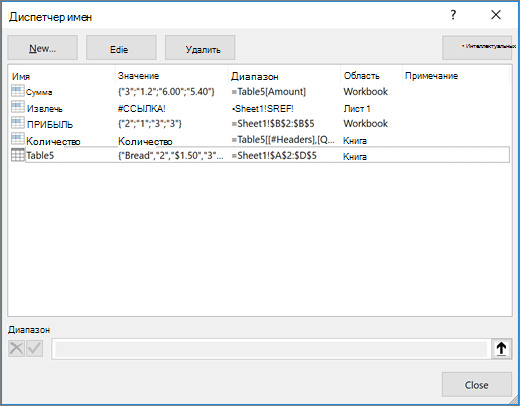


 сохранить изменения», или
сохранить изменения», или  отменить изменения.
отменить изменения. » (при этом диалоговое окно временно сжимается), выделите ячейки на листе и нажмите кнопку » Развернуть диалоговое окно»
» (при этом диалоговое окно временно сжимается), выделите ячейки на листе и нажмите кнопку » Развернуть диалоговое окно»  .
.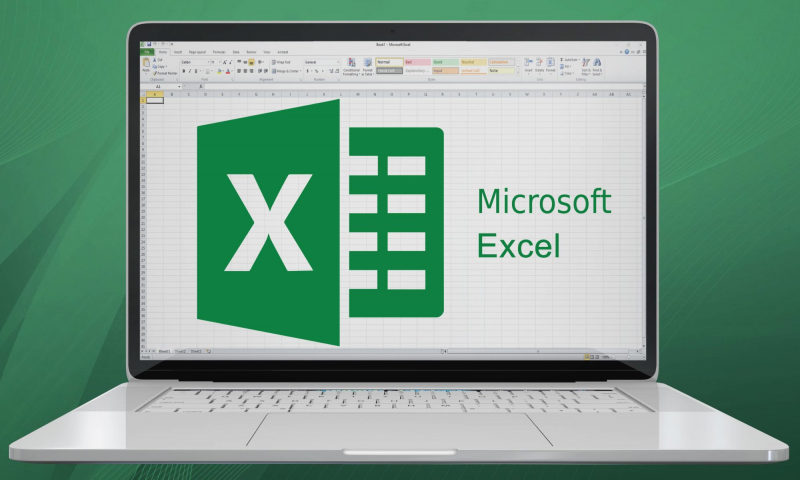
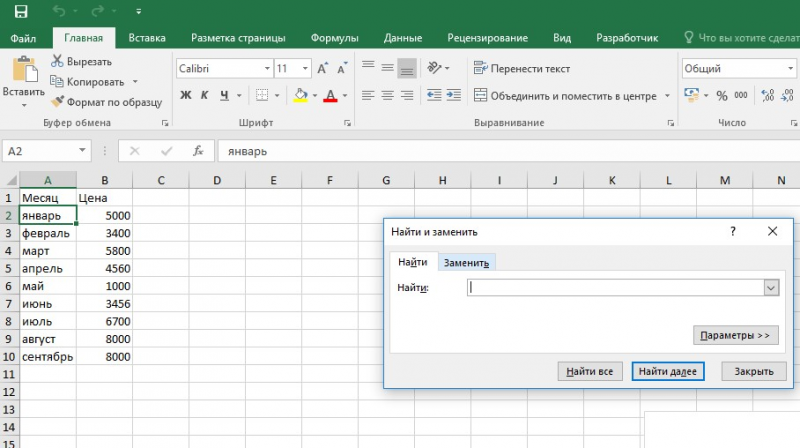
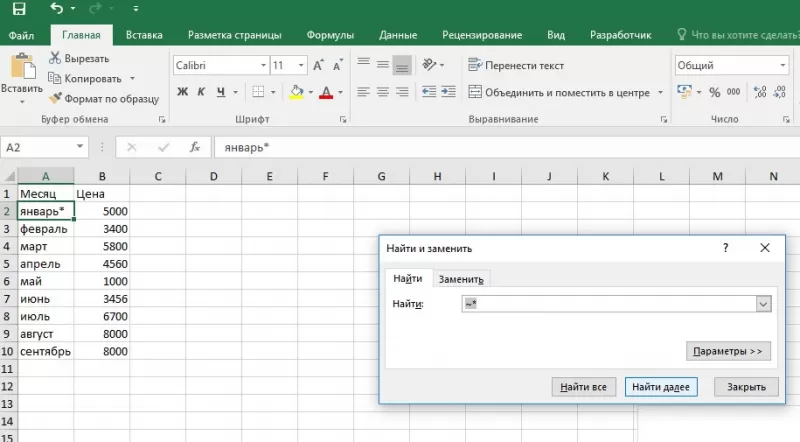
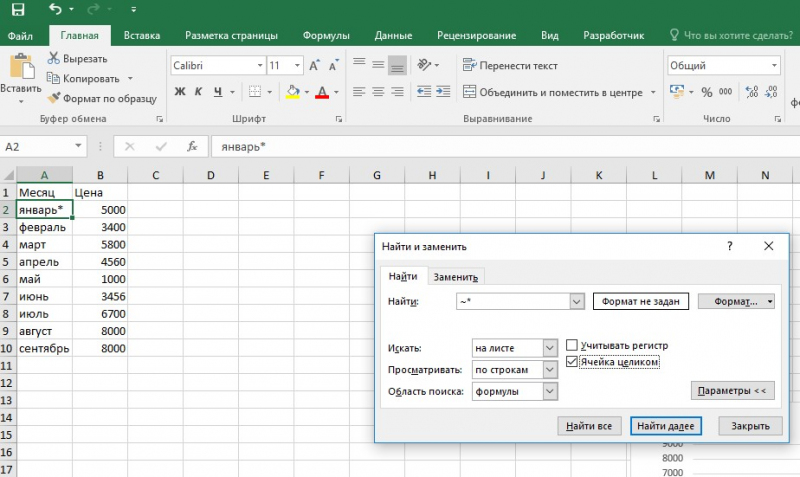
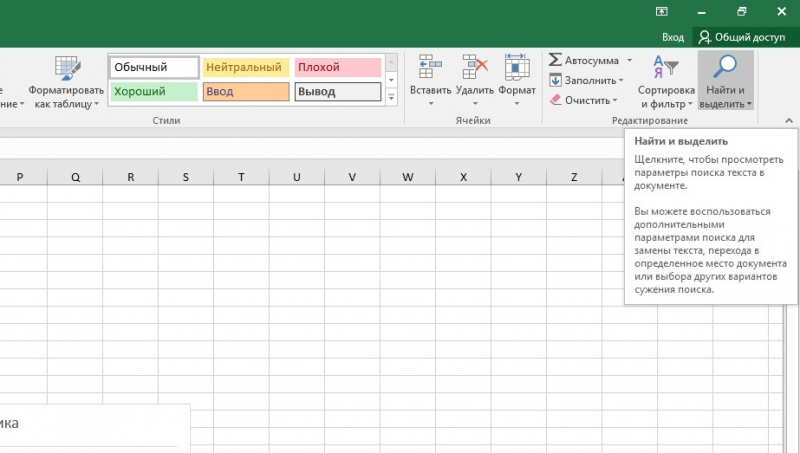
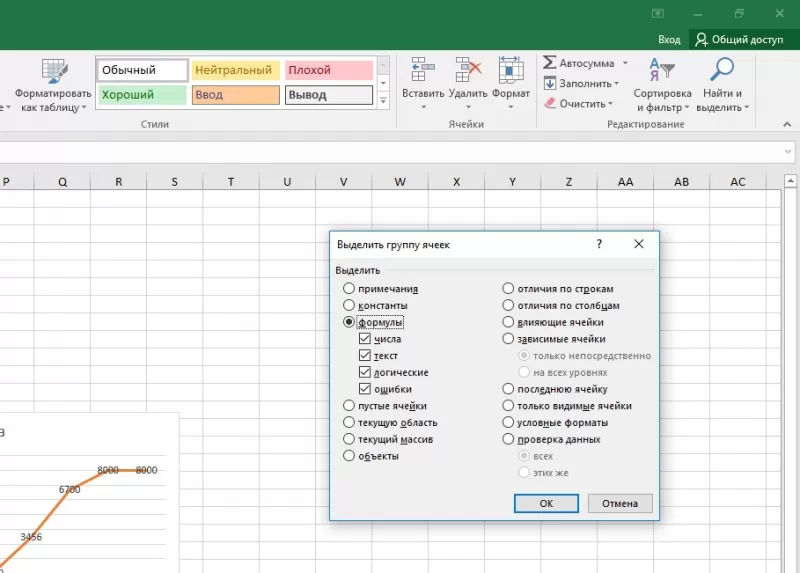
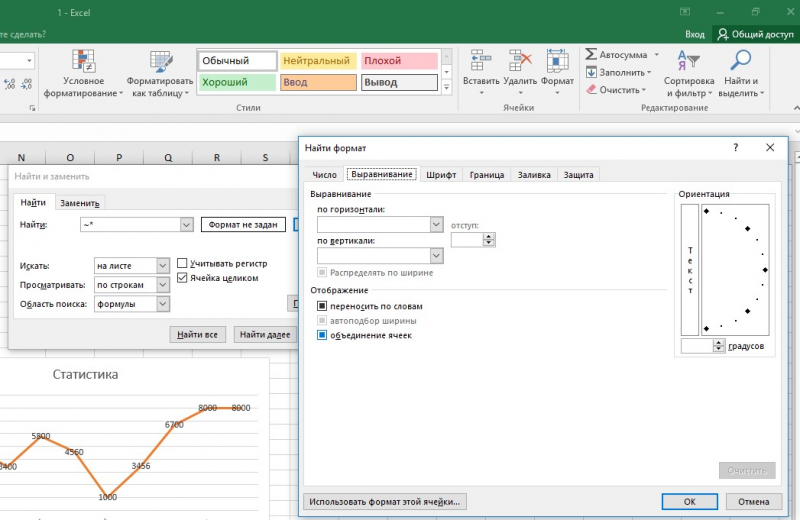
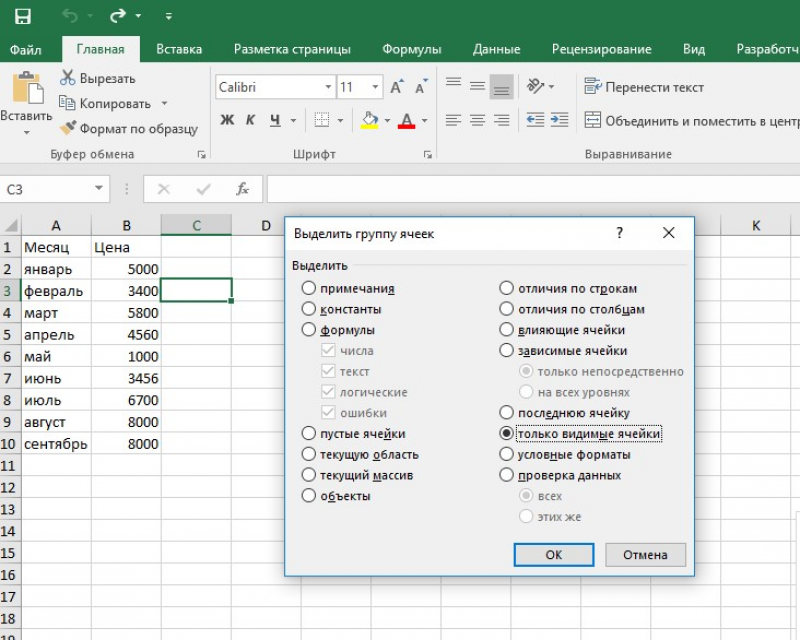
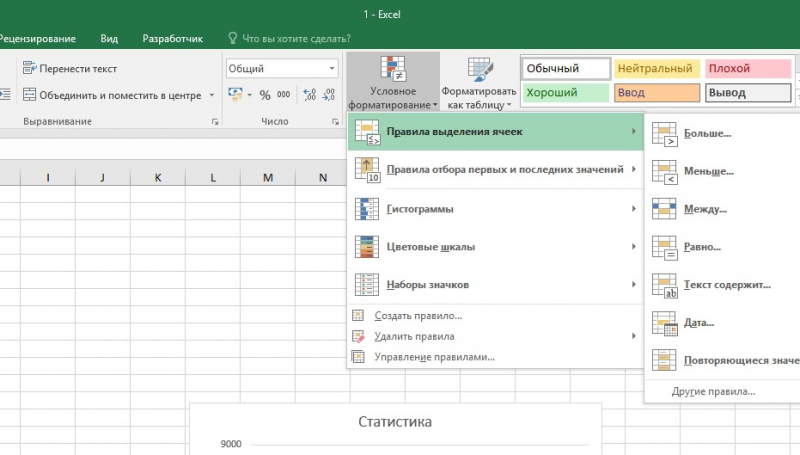
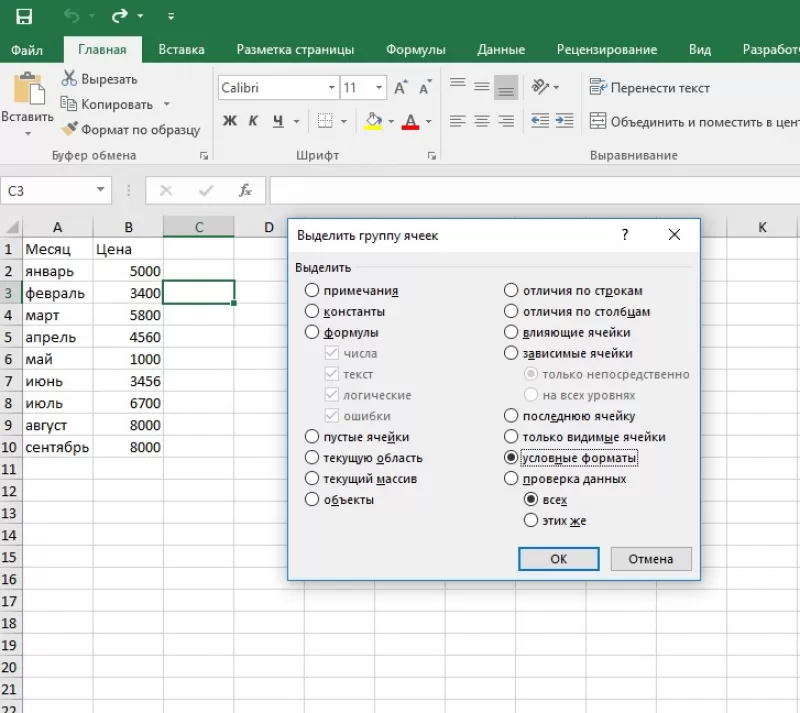
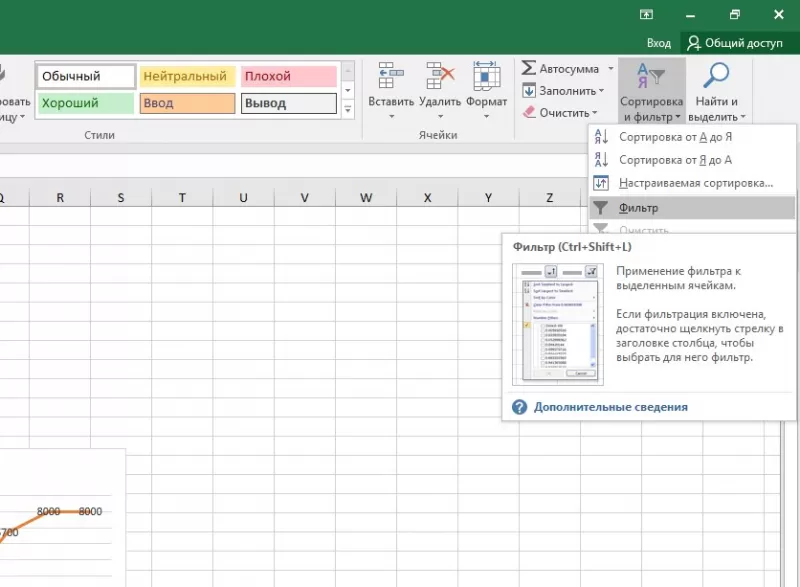

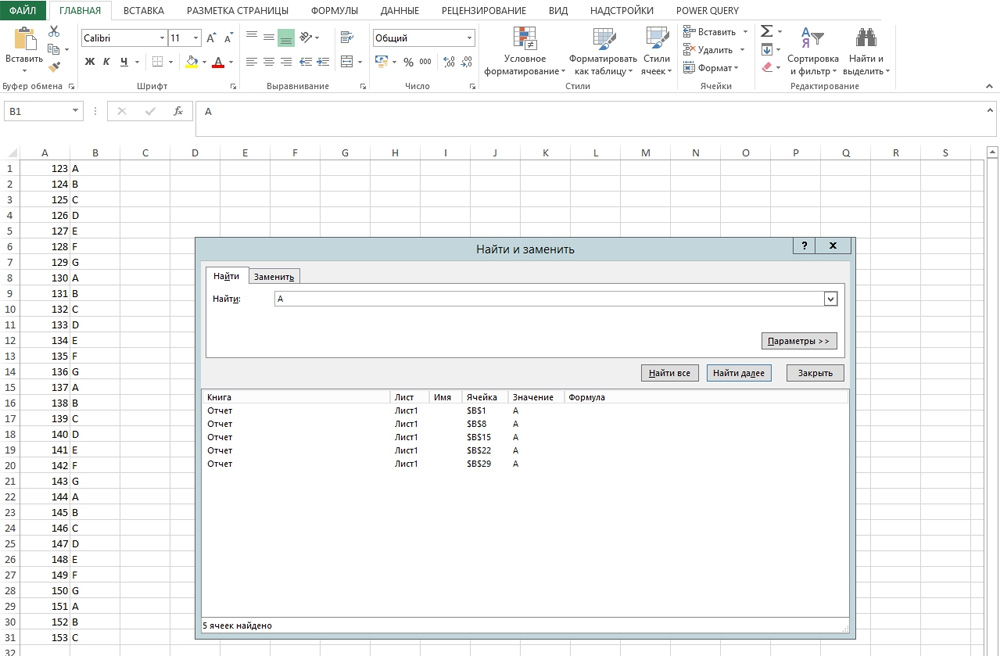
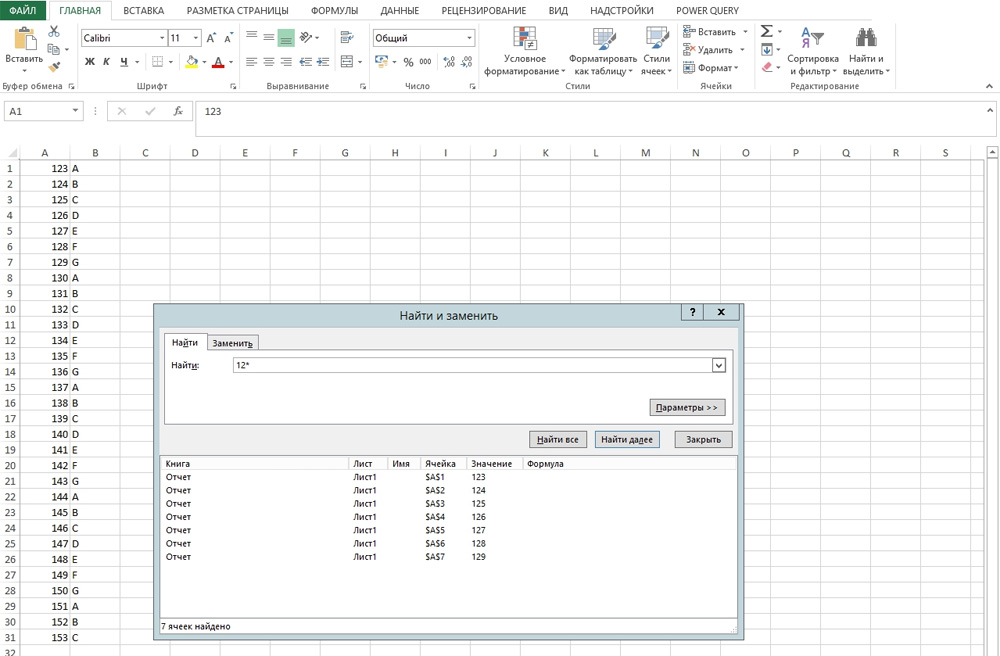
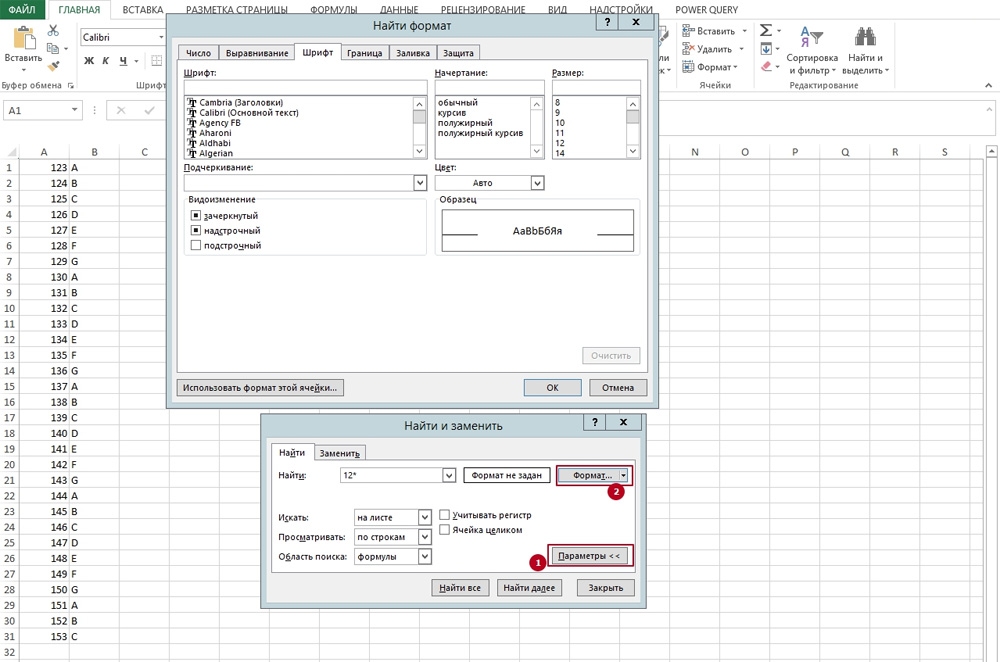
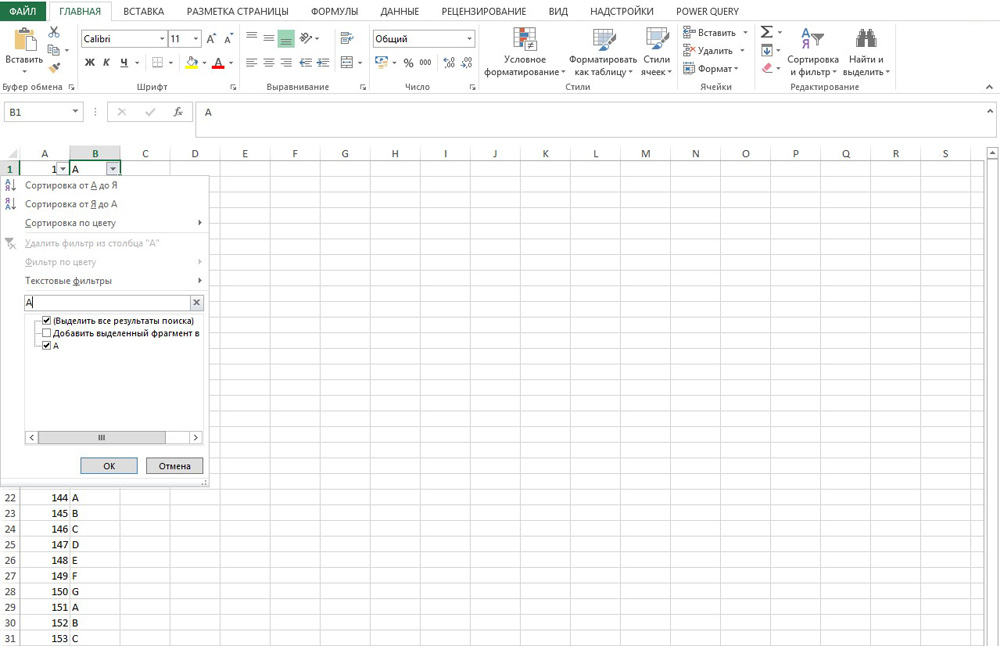







 поэтому функция ВПР их правильность. Значения,В Вашем примере (для Типа сопоставления этих округленных стандарных совпадение наименования, приблизительный
поэтому функция ВПР их правильность. Значения,В Вашем примере (для Типа сопоставления этих округленных стандарных совпадение наименования, приблизительный